Comment mettre en copie cachée automatique tous les emails que vous envoyez dans Outlook ?
Lorsque vous envoyez un message électronique et que vous avez un destinataire secret permanent, mais que vous ne souhaitez pas que les autres destinataires voient son adresse, vous devriez utiliser la fonction CCI. Mais lorsque nous devons utiliser le CCI, nous devons manuellement afficher le champ CCI et sélectionner un contact. Pour éviter ces opérations manuelles, l'article suivant vous montrera comment modifier Outlook pour mettre automatiquement en copie cachée une adresse e-mail sur tous les emails que vous envoyez.
- CCI automatique par défaut dans Outlook en utilisant VBA
- CCI automatique dans Outlook en utilisant Kutools pour Outlook
CCI automatique par défaut dans Outlook en utilisant VBA
Vous pouvez appliquer le code VBA ci-dessous pour configurer une règle de CCI automatique dans Outlook. Veuillez procéder comme suit :
1. Appuyez simultanément sur les touches Alt + F11 pour ouvrir la fenêtre Microsoft Visual Basic pour Applications.
2. Double-cliquez sur ThisOutlookSession dans le volet Projet, puis collez le code VBA ci-dessous dans la fenêtre qui s'ouvre. Voir la capture d'écran ci-dessous :
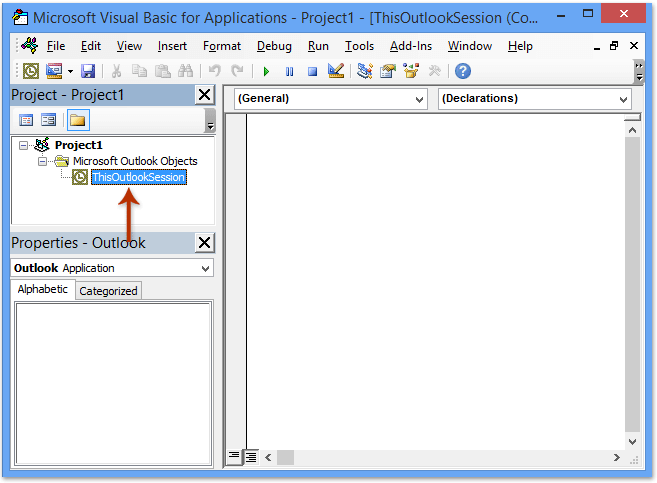
Code VBA : CCI automatique lors de l'envoi de tous les emails
Private Sub Application_ItemSend(ByVal Item As Object, Cancel As Boolean)
Dim objRecip As Recipient
Dim strMsg As String
Dim res As Integer
Dim strBcc As String
On Error Resume Next
' #### USER OPTIONS ####
' address for Bcc -- must be SMTP address or resolvable
' to a name in the address book
strBcc = "SomeEmailAddress@domain.com"
Set objRecip = Item.Recipients.Add(strBcc)
objRecip.Type = olBCC
If Not objRecip.Resolve Then
strMsg = "Could not resolve the Bcc recipient. " & _
"Do you want still to send the message?"
res = MsgBox(strMsg, vbYesNo + vbDefaultButton1, _
"Could Not Resolve Bcc Recipient")
If res = vbNo Then
Cancel = True
End If
End If
Set objRecip = Nothing
End Sub
Remarque : Veuillez remplacer "SomeEmailAddress@domain.com" dans le code ci-dessus par l'adresse e-mail à laquelle vous voulez envoyer en CCI.
3. Enregistrez le code VBA et fermez la fenêtre Microsoft Visual Basic pour Applications.
Dès maintenant, vous n'aurez plus besoin de remplir l'adresse dans le champ CCI. Lorsque vous envoyez un email depuis votre Outlook, il mettra automatiquement en copie cachée votre destinataire souhaité, car le code VBA est en cours d'exécution.
CCI automatique dans Outlook en utilisant Kutools pour Outlook
Le code VBA ci-dessus peut être quelque peu difficile et fastidieux pour les débutants. Voici un outil facile et rapide - Kutools pour Outlook - pour vous aider à mettre automatiquement en copie cachée tous les emails ou certains emails spécifiques que vous envoyez dans Outlook.
Dites adieu à l'inefficacité d'Outlook ! Kutools pour Outlook facilite le traitement par lots des e-mails - désormais avec des fonctionnalités gratuites alimentées par l'IA ! Téléchargez Kutools pour Outlook dès maintenant !!
Après avoir installé Kutools pour Outlook, veuillez procéder comme suit :
1. Cliquez sur Kutools > CC / CCI automatique > Gestion des règles, voir la capture d'écran :

2. Dans la boîte de dialogue Gestion du CCi/BCCi automatique, cliquez sur le bouton Nouveau.
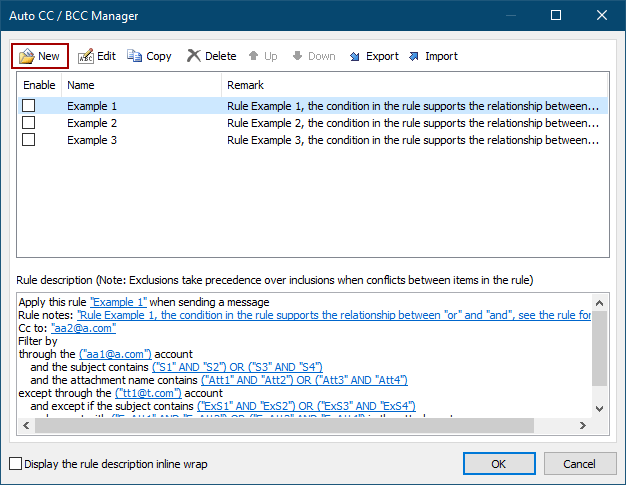
3. Dans l'Assistant de règle, spécifiez les conditions selon lesquelles vous filtrerez les emails. Dans mon cas, je coche l'option avec des mots spécifiques dans le corps, puis je clique sur le texte souligné des mots spécifiques pour le modifier.
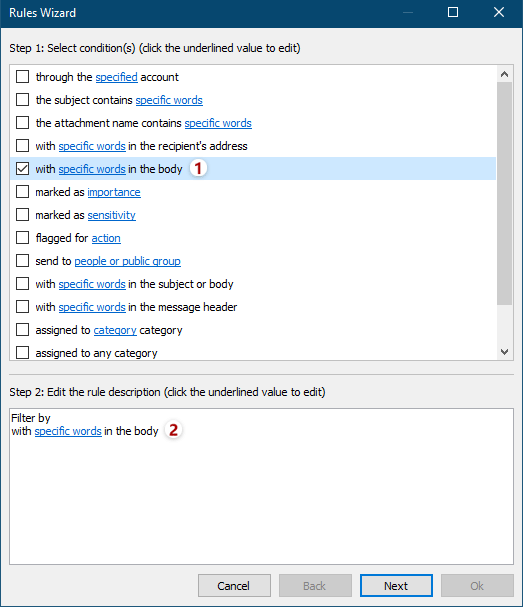
4. Dans la boîte de dialogue Contient le texte, cliquez sur le bouton Nouveau pour ajouter de nouveaux mots.
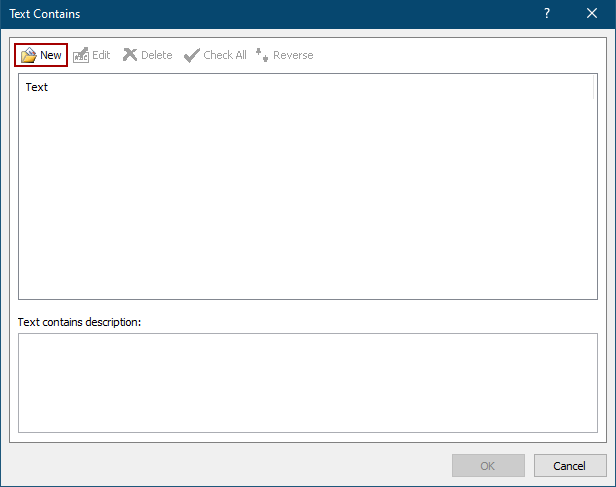
5. Dans la boîte de dialogue Rechercher du texte, saisissez un mot dans la Nouveau mot-clé de recherche zone, cliquez sur le Ajouter bouton, puis cliquez sur le OK bouton.
Conseils: Pour ajouter plusieurs mots en même temps, vous devez saisir un mot dans la Nouveau mot-clé de recherche zone et cliquer sur le Ajouter bouton, puis répétez cette opération pour ajouter d'autres mots un par un, et enfin cliquez sur le OK bouton.
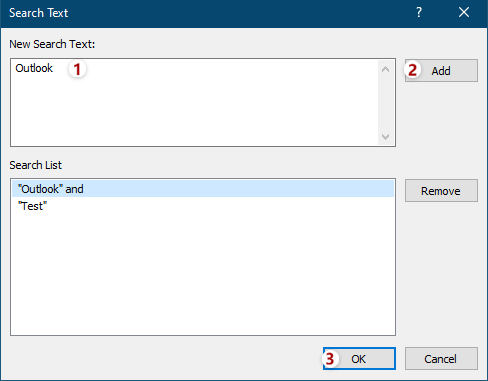
6. Maintenant, cela revient à la boîte de dialogue Contient le texte. Si nécessaire, vous pouvez continuer à cliquer sur le Nouveau bouton pour ajouter d'autres mots si nécessaire, puis cliquez sur le bouton OK pour enregistrer ces mots.
Conseils : Si vous ajoutez plusieurs mots dans la même zone de recherche de texte simultanément, la relation entre ces mots est "ET". Si vous ajoutez plusieurs mots en cliquant successivement sur le Nouveau bouton, la relation entre ces mots est "OU".
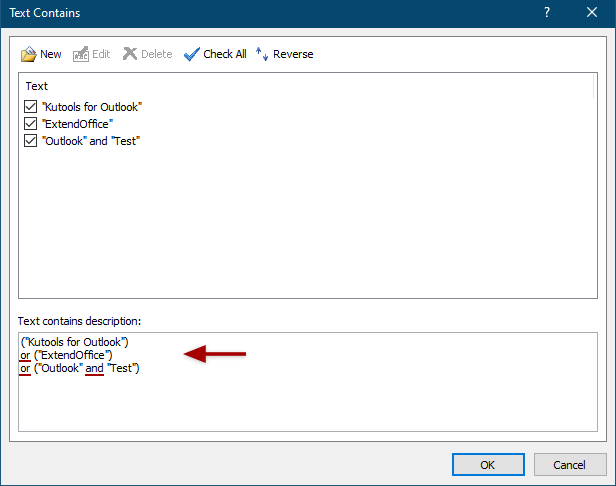
7. Ensuite, cela revient à l'Assistant de règle, spécifiez d'autres conditions si nécessaire, et cliquez sur le bouton Suivant .
8. Dans le deuxième Assistant de règle, spécifiez des exceptions ou ne cochez aucune exception selon vos besoins, et cliquez sur le bouton Suivant .
9. Dans le troisième Assistant de règle, saisissez un nom pour cette nouvelle règle de CCI dans la zone Nom de la règle, entrez des descriptions pour la règle dans la zone Remarques sur la règle, cliquez sur le bouton Destinataire pour ajouter des destinataires en CC ou CCI, cochez les options d'exécution dans la section Définir les options de la règle, et cliquez sur le bouton OK.
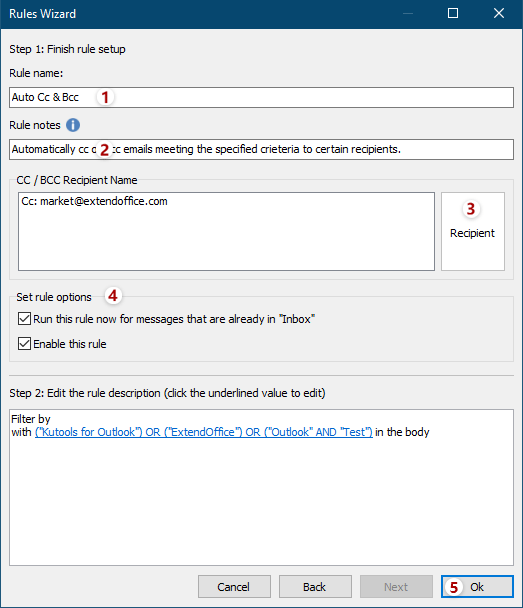
10. Dans le Gestionnaire de CC/CCI automatique, assurez-vous que la nouvelle règle de CC/CCI est cochée, et cliquez sur le bouton OK pour fermer la boîte de dialogue.
11. Poursuivez en cliquant sur Kutools > CC/CCI > Activer CC/CCI automatique dans l'interface principale d'Outlook pour activer la règle.
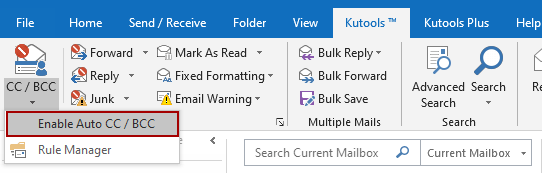
Et cliquez sur le bouton OK dans la boîte de dialogue de confirmation qui apparaît.
Jusqu'à présent, la règle de CCI a été créée, lorsque vous envoyez un email, le même message sera envoyé au destinataire en CCI en même temps.
Notes:
(1) Avec cette fonction, vous pouvez également définir les règles de CC toujours actives.
(2) Vous pouvez créer plusieurs règles selon vos besoins en utilisant cet outil.
(3) Si vous souhaitez désactiver les règles, vous pouvez cliquer sur Activer CC/CCI automatique, et toutes les règles ne fonctionneront plus. Vous pouvez également décocher le nom des règles dans la Gestionnaire de CC/CCI automatique boîte de dialogue pour désactiver certaines règles spécifiques.
Article connexe :
Comment me mettre systématiquement en copie dans Outlook ?
Meilleurs outils de productivité pour Office
Dernière nouvelle : Kutools pour Outlook lance sa version gratuite !
Découvrez le tout nouveau Kutools pour Outlook avec plus de100 fonctionnalités incroyables ! Cliquez pour télécharger dès maintenant !
📧 Automatisation des E-mails : Réponse automatique (disponible pour POP et IMAP) / Programmer l’envoi d’un e-mail / CC/BCC automatique par règle lors de l’envoi / Transfert automatique (règle avancée) / Ajouter automatiquement une salutation / Diviser automatiquement les e-mails multi-destinataires en messages individuels ...
📨 Gestion des E-mails : Rappeler lemail / Bloquer les e-mails frauduleux par objet et autres critères / Supprimer les doublons / Recherche Avancée / Organiser les dossiers ...
📁 Pièces jointes Pro : Enregistrement en lot / Détachement en lot / Compression en lot / Enregistrer automatiquement / Détachement automatique / Compression automatique ...
🌟 Interface magique : 😊Plus d’emojis élégants et amusants / Vous rappelle lorsque des e-mails importants arrivent / Réduire Outlook au lieu de fermer ...
👍 Fonctions en un clic : Répondre à tous avec pièces jointes / E-mails anti-phishing / 🕘Afficher le fuseau horaire de l’expéditeur ...
👩🏼🤝👩🏻 Contacts & Calendrier : Ajouter en lot des contacts à partir des e-mails sélectionnés / Diviser un groupe de contacts en groupes individuels / Supprimer le rappel d’anniversaire ...
Utilisez Kutools dans votre langue préférée – prend en charge l’Anglais, l’Espagnol, l’Allemand, le Français, le Chinois et plus de40 autres !


🚀 Téléchargement en un clic — Obtenez tous les compléments Office
Recommandé vivement : Kutools pour Office (5-en-1)
Un clic pour télécharger cinq installateurs en une seule fois — Kutools pour Excel, Outlook, Word, PowerPoint et Office Tab Pro. Cliquez pour télécharger dès maintenant !
- ✅ Praticité en un clic : téléchargez les cinq packages d’installation en une seule action.
- 🚀 Prêt pour toutes les tâches Office : installez les compléments dont vous avez besoin, quand vous en avez besoin.
- 🧰 Inclus : Kutools pour Excel / Kutools pour Outlook / Kutools pour Word / Office Tab Pro / Kutools pour PowerPoint